
Você pode personalizar seu Apple Watch com diferentes mostradores de relógio e “complicações”, mas se você realmente quiser adicionar um toque pessoal, o mostrador “Color” tem uma complicação legal Monograma, que permite exibir até quatro caracteres no relógio face. A complicação do Monograma é mais personalizável do que as pessoas imaginam.
Veja como personalizar a complicação do Monograma e como acessar mais opções para personagens, como o logotipo da Apple.
Se o mostrador do relógio não for o mostrador colorido, primeiro verifique se o mostrador está ativo. Se não estiver, pressione a coroa digital até retornar ao mostrador do relógio. Em seguida, force o toque no mostrador do relógio.

O seletor do mostrador do relógio aparecerá. Deslize para a esquerda ou direita para encontrar o mostrador colorido, dependendo de qual mostrador estava ativo.

Depois de encontrar o mostrador colorido, toque em “Personalizar”.
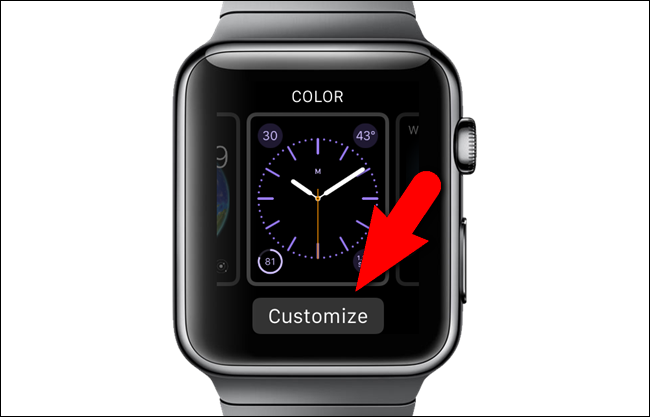
A primeira tela de personalização para o mostrador do relógio colorido permite que você escolha a cor. Se você quiser mudar a cor, use a coroa digital para selecionar uma cor diferente. Em seguida, deslize para a esquerda para ir para a segunda tela de personalização.

Esta tela permite que você altere quais complicações são exibidas no mostrador do relógio. Toque na complicação central. As únicas opções para este local são “Nenhum” ou “Monograma”. Certifique-se de que “Monograma” esteja selecionado.

Pressione a coroa digital até retornar ao mostrador do relógio. Observe o monograma na parte superior do mostrador do relógio.

Agora que selecionamos o mostrador colorido e ativamos a complicação do monograma, você pode personalizar o monograma usando seu telefone. Toque no aplicativo “Assistir” na tela inicial.

Certifique-se de que a tela “Meu relógio” esteja ativa. Caso contrário, toque no ícone “Meu relógio” na parte inferior da tela.

Na tela “Meu relógio”, toque em “Relógio”.

Toque em “Monograma” na tela “Relógio”.

O cursor é colocado automaticamente no final do monograma atual. Exclua os caracteres atuais e digite letras, números ou símbolos no teclado padrão. Toque em “<Relógio” na parte superior da tela “Monograma” para retornar à tela anterior.

O (s) caractere (s) que você digitou são exibidos à direita da opção “Monograma” na tela “Relógio”.

Seu novo monograma é exibido no mostrador do relógio colorido.

É aqui que as coisas ficam interessantes. Você também pode adicionar outros personagens, desde que possa copiá-los de outras fontes. O aplicativo UniChar Picker é uma ótima fonte. Pesquise na App Store e instale-o. Em seguida, toque no ícone “UniChar” na tela inicial para abrir o aplicativo.
![]()
Você pode usar qualquer personagem da coleção UniChar como parte do seu monograma. Para este exemplo, usaremos o logotipo da Apple. Role para baixo até a seção “Pictogramas” e toque no logotipo da Apple.

O logotipo da Apple aparecerá na seção “Recentemente usado”. Para copiar o símbolo do logotipo da Apple, toque e segure no logotipo da Apple …

… Até ver a exibição “Copiado” na tela.

Volte para a tela “Monograma” no aplicativo “Assistir”, conforme descrito anteriormente. Exclua o monograma atual e toque e segure nesse local até ver o pop-up “Colar” e toque nele.

O logotipo da Apple é inserido na tela “Monograma”. Novamente, toque em “Relógio” na parte superior da tela para aceitar a alteração e retornar à tela Relógio.

O logotipo da Apple aparecerá à direita de “Monograma” na tela “Relógio”.

O logotipo da Apple agora é exibido no mostrador do relógio colorido.

Alguns caracteres podem não parecer bem no mostrador colorido porque o caractere se torna muito pequeno. Experimente personagens diferentes e veja do que você gosta – há muitas coisas legais que você pode fazer.


